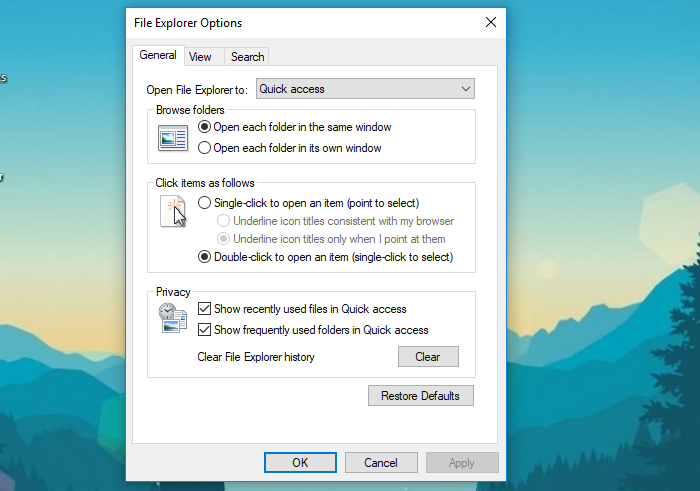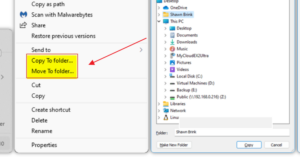NESABAMEDIA.COM – Pernahkah Anda mengatur tampilan dari folder maupun file pada Windows Explorer ? Jika tidak, maka untuk mengatur tampilan folder tersebut Anda perlu untuk membuka folder option di Windows 10 terlebih dahulu.
Didalam Folder Options tersebut, Anda dapat menemukan segala macam pengaturan untuk menambahkan informasi, mengubah tampilan dan perilaku pada folder dan file. Untuk mengaturnya, Anda dapat mengganti pilihan yang aktif maupun nonaktif.
Umumnya fitur Folder Options sering digunakan untuk dapat menampilkan file dan folder yang di hidden (disembunyikan) dan super hidden. Fitur hidden tersebut biasanya juga dilakukan oleh orang yang ingin merahasiakan sebuah folder atau file, serta dapat dilakukan oleh virus komputer. Apabila ingin menampilkan ekstensi dari sebuah file juga, Anda dapat melakukannya menggunakan Folder Options ini. Pada artikel ini akan memberikan tutorial mengenai cara membuka folder options di Windows 10.
Cara Membuka Folder Option di Windows 10
Definisi lainnya dari Folder Options adalah suatu dialog khusus yang berfungsi untuk dapat mengubah preferensi dan pengaturan dari tampilan folder maupun file yang terdapat pada Windows Explorer.
Dengan folder option kita dapat menyembunyikan folder dan file , memunculkan thumbnail dan lain sebagainya. Anda juga dapat menerapkan pengaturan tersebut keseluruh folder yang ada di komputer Anda. Pada Folder Options terdapat 3 tab yang ada didalamnya, yaitu View, General dan Search.
File Explorer juga dapat dikustomisasi dengan berbagai cara. Pengguna dapat mengubah template dari folder yang ada didalamnya seperti mengganti tampilan file yang berbeda-beda, memberikan icon khusus untuk tiap folder, serta dapat menempatkan instruksi Ribbon kepada toolbar agar dapat diakses cepat.
Agar dapat mengkustom atau menyesuaikan perilaku dan tampilan dari File Explorer, Anda dapat menggunakan kotak dialog dari File Explorer Options tersebut. Berikut adalah beberapa cara menampilkan atau membuka Folder Option di Windows 10.
1. Menggunakan Control Panel
Control Panel merupakan suatu bagian dari Microsoft Windows yang menjadi sebuah alat manajemen yang dapat memungkinkan para pengguna mengelola tugas serta dapat memodifikasi settingan yang terdapat dalam perangkat lunak maupun perangkat keras di komputer atau laptop.
Adapun contoh-contoh dari penggunaan control panel yaitu seperti dapat mengatur fungsi mouse, mengatur display, mengatur printer dan keyboard, sertadapat mengatur tampilan folder. Dan melalui control panel, Anda juga dapat membuka folder option. Berikut adalah penjelasan lengkapnya.
1. Langkah pertama yang Anda lakukan yaitu dengan klik tombol pencarian di Windows dan ketikkan Control Panel pada mesin pencari. Setelah itu, maka akan muncul aplikasi Control Panel. Kliklah aplikasi tersebut.
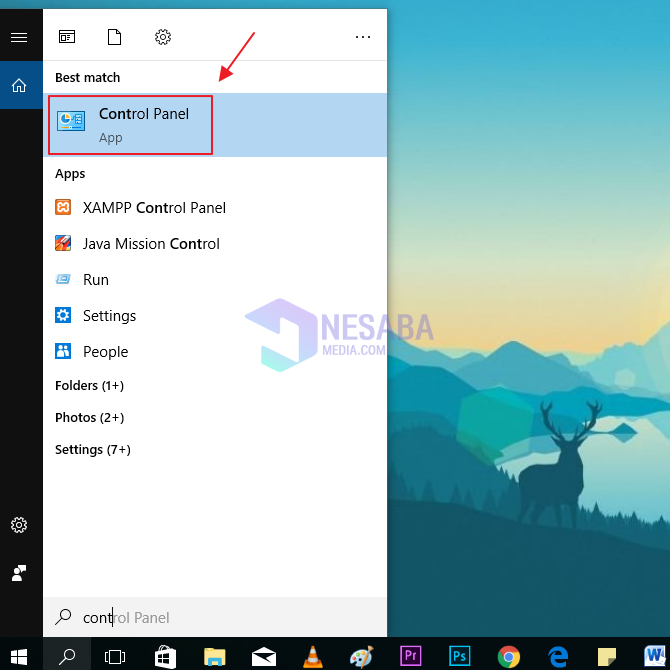
2. Setelah itu pada bagian View by, klik button Category. Maka akan muncul beberapa opsi. Untuk memunculkan menu File Options, pilih opsi Small icons.
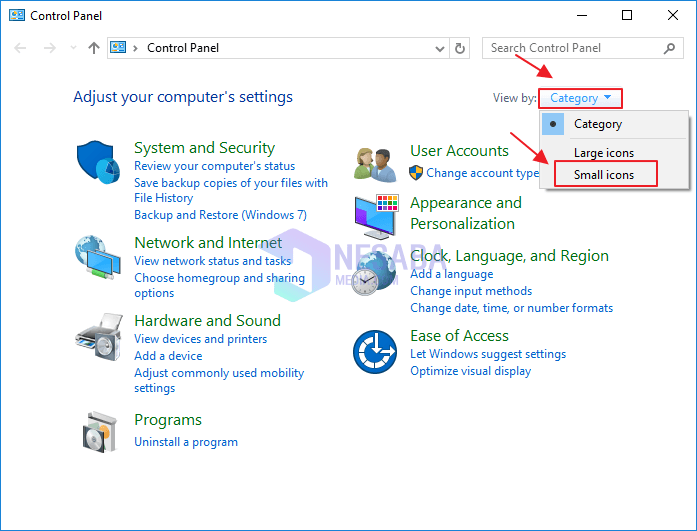
3. Dapat Anda lihat, menu File Explorer Options sekarang dapat kita temukan melalui Control Panel.
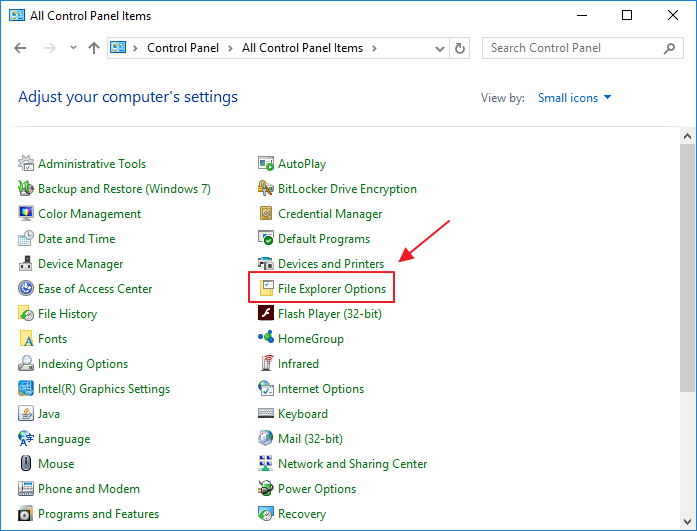
2. Menggunakan Pencarian Windows
Kita dapat menemukan segala macam file maupun aplikasi yang terdapat dalam komputer dengan menggunakan pencarian. Nah, pada Microsoft Windows juga memiliki mesin pencari yang dapat kita gunakan untuk menampilkan aplikasi maupun file. Kita juga dapat mencari File Explorer Options dalam mesin pencarian Windows. Berikut tutorialnya.
1. Klik icon lup pada bagian bawah tampilan dekstop Anda, setelah itu ketikkan File Explorer Options. Maka File Explorer Options akan muncul seperti pada gambar dibawah ini.
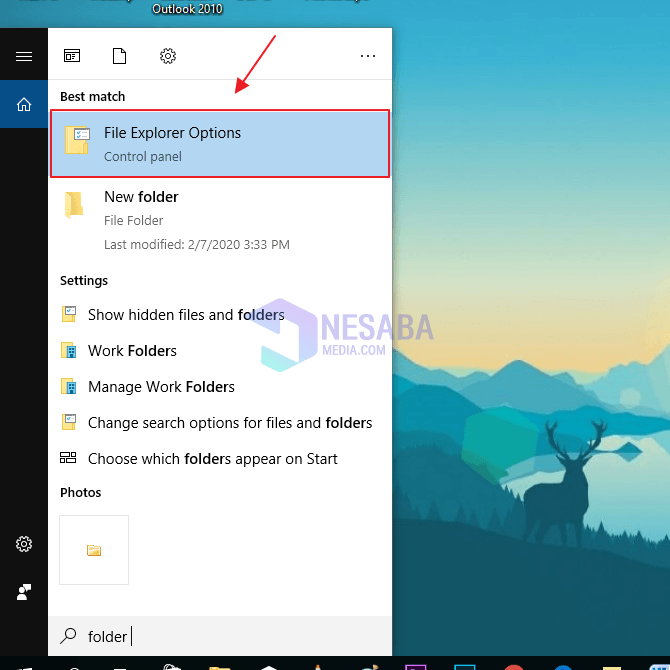
2. Dibawah ini merupakan tampilan dari Window File Explorer Options.
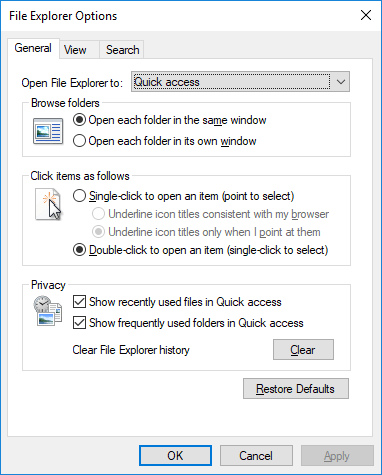
3. Menggunakan File Explorer
File explorer merupakan tempat dimana kita dapat melihat seluruh data yang terdapat pada komputer kita. Kita dapat mencarinya berdasarkan letak folder yang kita namakan. Pada file Explorer, kita juga dapat membuka File Explorer Options. Berikut cara membuka File Options menggunakan File Explorer.
1. Bukalah aplikasi File Explorer, setelah itu klik menu File dan klik opsi Change folder and search options.
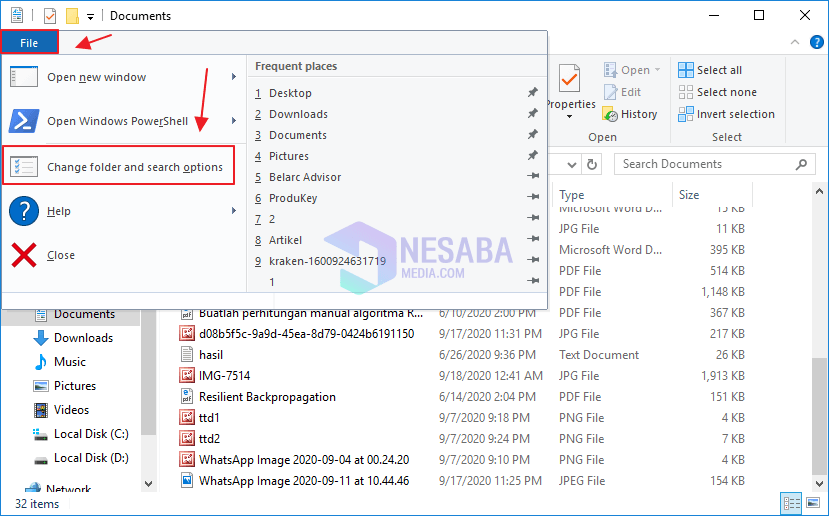
2. Maka akan muncul window file direktori komputer Anda. Setelah itu klik menu View yang terdapat pada bagian atas toolbar. Kemudian dalam menu View, kliklah menu Options. Lalu pilih opsi Change folder and Search Options.
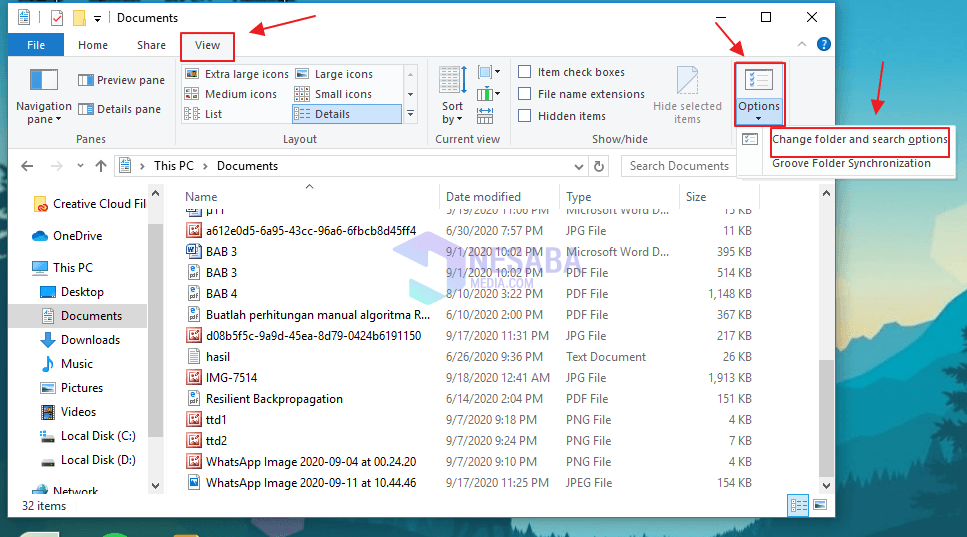
Demikianlah artikel yang menjelaskan mengenai cara membuka folder options di Windows 10. Anda dapat membuka File Options pada komputer menggunakan salah satu cara diatas.
Editor: Muchammad Zakaria
Download berbagai jenis aplikasi terbaru, mulai dari aplikasi windows, android, driver dan sistem operasi secara gratis hanya di Nesabamedia.com: